Microsoft Word文書から、単一のページまたは一連のページを、文書内のどこからでも削除できます。 これには、ドキュメントの途中にあるか最後にあるかに関係なく、コンテンツのあるページとないページの両方が含まれます。 ページを再表示する必要がある場合は、Ctrl-Zを押して変更を元に戻すことができます。
ヒント
- Microsoft Wordは、すべてのドキュメントを自動的に保存します 10分 デフォルトでは、元のファイルは上書きされません。
- を上書きすると、ページを復元できない場合がありますのでご注意ください。 ドキュメントを保存してからMicrosoftWordを閉じるときの元のバージョン。
ステップ1:ドラフトビューを使用する

画像クレジット: マイクロソフトの画像提供
つかいます ドラフトビュー ページ境界、背景、ヘッダー、フッターなどの追加要素なしでWord文書のコンテンツを表示します。 下書きビューに切り替えるには、 意見 タブをクリックしてクリックします 下書き ビューグループ内。
今日のビデオ
ヒント
下書きビューでは、テキストは単一の連続したページに表示されます。
ステップ2:段落マークを表示する
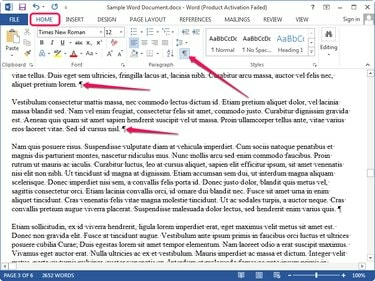
画像クレジット: マイクロソフトの画像提供
段落マーカーやその他の印刷されない非表示の文字をドキュメントに表示するには、 家 タブをクリックしてクリックします 表示/非表示 段落グループのボタン。
ステップ3:空白のページを削除する
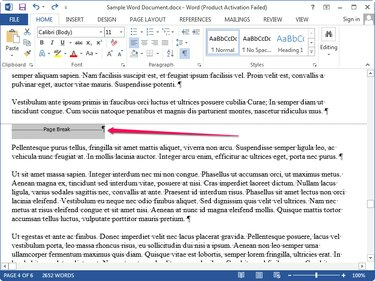
画像クレジット: マイクロソフトの画像提供
ドキュメントをスクロールして、 ページ分割線. ページ分割の後には、1つ以上の段落マーカーが続く場合があります。 を選択 ページ分割 と 段落マーカー を押して 消去 空白のページを削除します。
ヒント
ドキュメントの最後にある空白のページには、ページ分割線がない場合があります。 代わりに、ドキュメントの最後の単語の後のすべての段落マーカーを選択して、を押します 消去 最後のページを削除します。
ステップ4:コンテンツのページを削除する
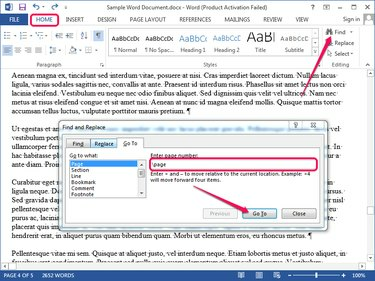
画像クレジット: マイクロソフトの画像提供
削除するページの任意の場所をクリックして、 家 タブ。 クリック 探す [編集]グループで、[ 移動 メニューから表示するには 検索して置換 ダイアログ。 または、を押します F5 ダイアログを表示します。
タイプ \ページ に ページ番号を入力してください フィールドをクリックしてクリックします 移動 ページ全体を選択します。 クリック 選ぶ を押して 消去 ページを削除します。
ヒント
Wordのページの範囲を削除するには、を押して[検索と置換]ダイアログを表示します F5、最初のページのページ番号をに入力します ページ番号を入力してください フィールドとを押します 入力. 押す F8 拡張モードを有効にするには、を押します F5 また。 削除する最後のページのページ番号を入力して、を押します 入力 ページの全範囲を選択します。 押す 消去 ページを削除します。




